CLI(Command-Line Interface)란?
"CLI"는 "Command-Line Interface"의 약자이다. 이는 컴퓨터와 사용자 간의 상호작용을 위한 텍스트 기반의 사용자 인터페이스이다. CLI를 사용하면 사용자는 명령어를 입력하여 컴퓨터에게 작업을 수행하도록 할 수 있다. CLI는 주로 텍스트 기반의 환경에서 작동하며, 프로그래밍, 시스템 관리, 데이터 분석 등 다양한 분야에서 널리 사용된다. 예를 들어, 명령 프롬프트나 터미널 창에서 사용되는 명령어 인터페이스가 CLI의 한 예이다.
프롬프트(Prompt)
키보드의 입력을 확인하고 편집할 수 있는 한 줄의 공간을 프롬프트(Prompt)라고 한다.
CLI(Command-Line Interface)로 구성된 터미널, cmd 같은 것들을 모두 프롬프트라고 할 수 있겠다.
pwd(print working directory): 현재 위치 확인하기
pwd를 입력하면 현재 작업중인 폴더의 위치를 출력한다.

mkdir(make directories): 새 폴더 생성하기
폴더를 새로 만드는 명령이다. 생성할 폴더의 이름을 함께 적어야 한다.
ls(list): 특정 폴더에 포함된 파일이나 폴더 확인하기
특정 폴더에 포함된 파일이나 하위 폴더의 리스트를 출력한다.
옵션을 사용할 수도 있으며 아래와 같은 옵션 명령이 있다.
- ls -l
- ls -a
- ls -al 또는 ls -la

new라고 만든 폴더가 확인 된다. 다만 옵션이 정확히 어떤 것을 나타내는지는 잘 모르겠지만, 뒤에서 더 공부해보자
cd(change directory): 폴더에 진입하기
cd 를 입력하여 작업중인 폴더를 변경할 수 있다.

touch: 파일 생성하기
touch 를 사용하여 텍스트파일을 만들어보자.
만들고 ls 명령을 하니 hello.txt가 검색된다.

>: 실행 결과를 파일로 저장하기
echo 명령어로 txt 파일에 저장을 해보자. 우선 echo는 echo 뒤의 내용을 화면에 출력해 주는 역할을 한다.
echo 명령어로 네이버 사이트를 텍스트파일 안에 저장해보자.

cat: 파일 내용을 터미널에 출력하기
위에서 작성한 내용을 터미널에 출력해보자.

이후 실행에 앞서 실습을 위해 폴더와 파일을 아래와 같이 설정 후 진행하였다.

rm(remove): 폴더나 파일 삭제하기
rm은 remove 라는 뜻으로 파일이나 폴더를 삭제한다. 휴지통을 거치지 않고 바로 삭제가 되니 조심해야한다!

bye.txt 가 지워졌음을 확인할 수 있다.
rm 명령어에도 옵션을 사용할 수 있다.
rm -rf(recursive force) 로 r을 폴더를 지울 때 사용하고 f는 질문을 받지 않고 강제로 삭제하는 것이다.
강사님은 rm -rf는 절대로 사용하지 말라고, 머릿속에서 지워버리라고 하셨다. 아마 초보 개발자들이 데이터를 싹 날려먹는 경우가 있지 않을까 싶다. 잊어버리자.
mv(move) 폴더나 파일의 이름 및 위치 변경
현재 new폴더 안의 hello 폴더 안에 bye 폴더와 bye.txt 가 들어있었다.
bye.txt 를 bye 폴더에 옮긴 후 ls 명령을 주면 옮겨진 후 bye 폴더만 출력됨을 알 수 있다.
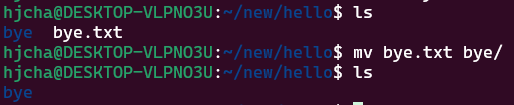
bye폴더로 들어가서 파일이 옮겨졌는지 다시 확인해보자.

mv의 또 다른 기능으로 파일명을 변경할 수 있다.
bye.txt를 hi.txt로 수정해보자.

cp(copy): 폴더나 파일을 복사하기
cp를 이용하여 원본파일을 복사하여 복사파일을 만들어보자.

by 폴더를 복사하기 위해 상위폴더인 hello로 이동해서 bye 폴더를 복사해보자.
하위폴더까지 복사하기 위해 옵션인 -r, -rf 를 같이 써준다.

'공부 > 전자컴퓨터공학' 카테고리의 다른 글
| JDK IntelliJ JetBrains Toolbox 설치하기 Java 기초 (0) | 2024.05.03 |
|---|---|
| Git & GitHub 란? Git 설치 및 기초 습득하기 (3) | 2024.05.03 |
| 리눅스란? WSL2 설치하기 Windows Subsystem for Linux 2 (1) | 2024.05.01 |
| CSS(Cascading Style Sheets)란? HTML, CSS, JAVA 기초 지식 쌓기 (0) | 2024.04.30 |
| HTML 이란? HTML CSS JAVA 기초 지식 쌓기 (2) | 2024.04.30 |